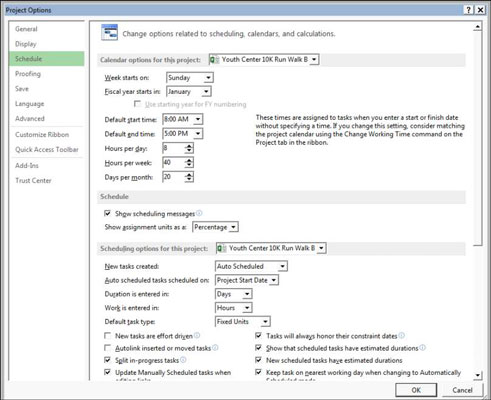Možnosti kalendára sa používajú na zmenu štandardných nastavení pre pracovný deň, týždeň a rok v Projecte 2013. Projektový kalendár môžete nastaviť napríklad na Štandardný. Štandardne je to od 8:00 do 17:00, päť dní v týždni.
Pracovný čas sa používa na úpravu času dostupného na prácu v konkrétny dátum alebo dni. Predpokladajme, že zmeníte možnosti kalendára tak, aby ste mali 8-hodinové dni a 32-hodinové pracovné týždne. Skontrolujte si aj svoj pracovný čas, aby ste sa uistili, že špecifikujete 3 nepracovné dni zo 7-dňového týždňa, aby ste sa pripojili k 32-hodinovému týždňu.
Ak chcete pre svoj projekt nastaviť určitý dátum ako nepracovný , napríklad deň stretnutia spoločnosti mimo pracoviska, môžete to urobiť pomocou nastavení pracovného času.
Aby ste sa uistili, že projekt je naplánovaný presne od začiatku, vykonajte všetky zmeny v možnostiach kalendára a pracovných časoch pred pridaním úloh do projektu.
Pre každý nový súbor projektu, ktorý vytvoríte, musíte zmeniť možnosti kalendára a nastavenia kalendára . Môžete si však nastaviť kalendár, ktorý možno použiť pre všetky vaše projekty a zdieľať ho na jednom globálnom mieste, ako je vysvetlené ďalej v tejto kapitole v časti „Zdieľanie kópií kalendárov“.
Keď vykonáte zmeny v kalendári zdrojov alebo kalendári úloh, jednoducho upravíte časy, kedy je zdroj dostupný na prácu, alebo čas, počas ktorého sa úloha vyskytuje; nezmeníte dĺžku typického pracovného dňa pre projekt.
Deň má stále 8 hodín, ak je to nastavenie kalendára projektu, aj keď poviete, že úloha, ktorá sa uskutoční v daný deň, používa 24-hodinovú šablónu základného kalendára.
Ak chcete zmeniť dĺžku typického pracovného dňa napríklad na desať hodín ako na osem, musíte tak urobiť na karte Kalendár v dialógovom okne Možnosti.
Ak chcete upraviť možnosti kalendára, postupujte takto:
Vyberte kartu Súbor na páse s nástrojmi a kliknite na tlačidlo Možnosti.
Zobrazí sa dialógové okno Možnosti projektu.
Kliknite na kategóriu Plán na ľavej strane obrazovky.
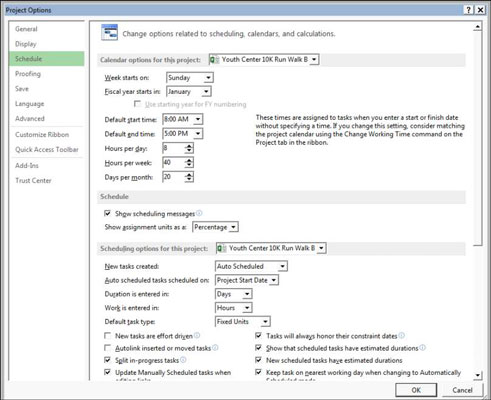
Z rozbaľovacieho zoznamu Týždeň začína v vyberte deň.
Ak chcete upraviť začiatok fiškálneho roka, vyberte mesiac z rozbaľovacieho zoznamu Fiškálny rok začína v.
Ak chcete zmeniť pracovný čas v typický deň, zadajte nové časy do polí Predvolený čas začiatku a Predvolený čas ukončenia.
Ak zmeníte predvolené nastavenie času začiatku alebo konca, zmeňte aj zodpovedajúci pracovný čas, ako je popísané v nasledujúcej časti.
Podľa potreby upravte polia Hodiny za deň, Hodiny za týždeň a Dni za mesiac.
Kliknutím na tlačidlo OK tieto nastavenia uložíte.
Starať sa o každú vypočítanú hodinu môže byť únavné. Väčšina profesionálnych plánovačov sa vyhýba zmene predvolených nastavení kalendára. Ak naozaj nechcete sledovať plánovanie úloh na hodinu, jednoducho spravujte úlohy na deň alebo týždeň a sledujte plánované výstupy týmto spôsobom.